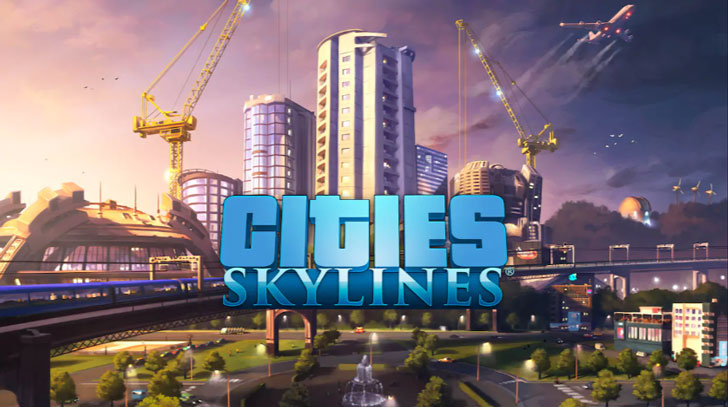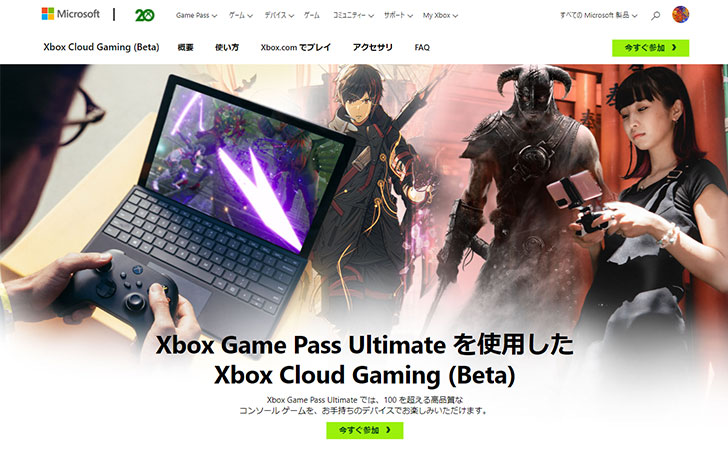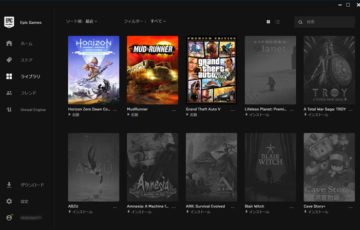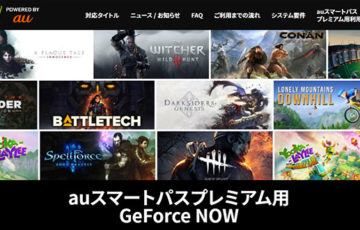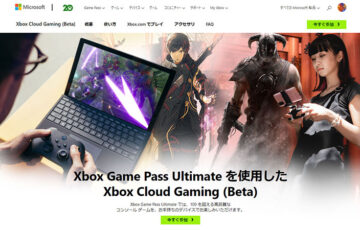皆さん、Cities:Skylines(シティーズ:スライライン)というゲームをご存知ですか?
自分が市長となって道路を敷いて、住居、商業、工業の区画を指定して、住民の要望に合わせて公共施設などを整備する都市開発シミュレーションゲームです。
同様のゲームとしては、SimCity(シムシティ)がありますが、Cities:Skylinesは、ネット上で”シムシティ系ゲームの完成形”と言われるほど高い評価を得ています。
さて、そんなCities:Skylinesですが、先日、大手ゲームプラットフォーム「Epic Games」のホリデーセールで通常価格3,090円が無料配布されていました。
昔からシムシティのような都市開発ゲームが好きだった僕も無料配信開始後にすぐさまインストールしてみました!
しかし、Cities:Skylines(シティーズ:スライライン)を起動したところ表記が全て英語に・・・。
何とかオプションから「言語設定」を確認しても日本語の項目が見当たりません。
ある程度、操作を覚えていれば、英語でも何とかなりますが、初めてのプレイでは厳しい部分があります。
そこでEpic Games版Cities:Skylines(シティーズ:スライライン)の日本語化の方法にについてまとめてみました。
目次
Cities:Skylines(シティーズ:スライライン)は日本語が用意されていない
先に言っておくと、Cities:Skylines(シティーズ:スライライン)の公式では、日本語に対応していません。
このように設定項目を確認しても「ドイツ語」「英語」「スペイン語」「フランス語」「韓国語」「ポーランド語」「ロシア語」「中国語」のみの対応となっています。
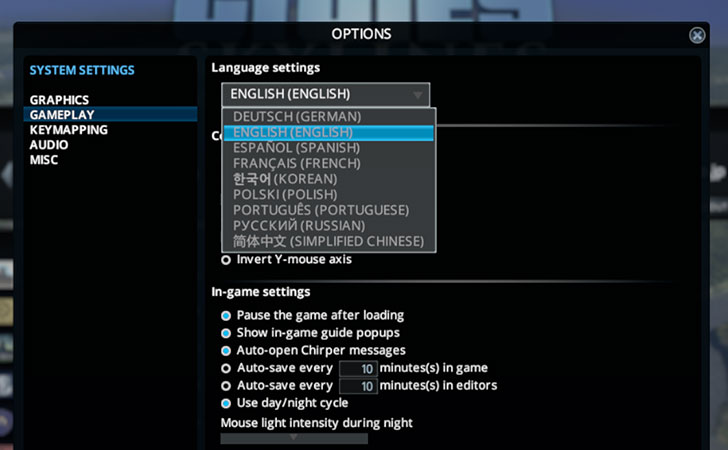
Cities:Skylines(シティーズ:スライライン)は簡単な操作手順で日本語化できる
Cities:Skylines(シティーズ:スライライン)は、日本語対応していません。
しかし、有志の方により簡単な手順で日本語化が可能です。(有り難い!)
ネット上でも多くの方が同様の方法で日本語化を実現しているので、やり方を見ていきましょう。
日本語ファイルをダウンロードする
まずは『Cities:Skylines攻略情報wiki』に移動します。
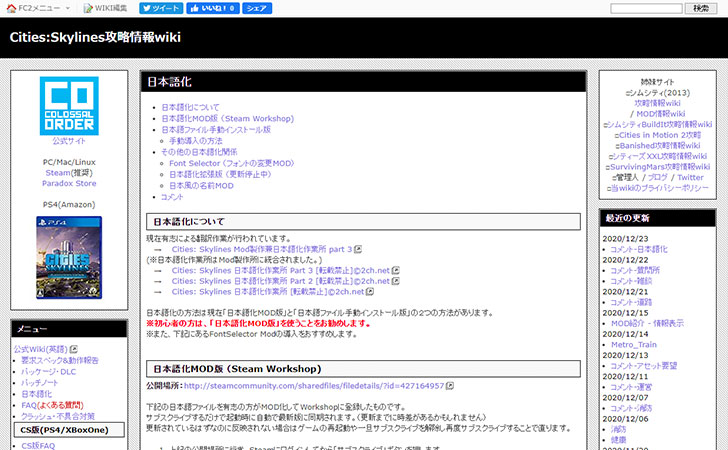
ページ中段の「日本語ファイル手動インストール版」の項目にある日本語ファイルをダウンロードしましょう。
DropboxとGoogle Driveのリンクがありますが、どちらからでもOKです。
今回は、すでにアカウントを持っている「Google Drive」のリンクをクリックしてみました。
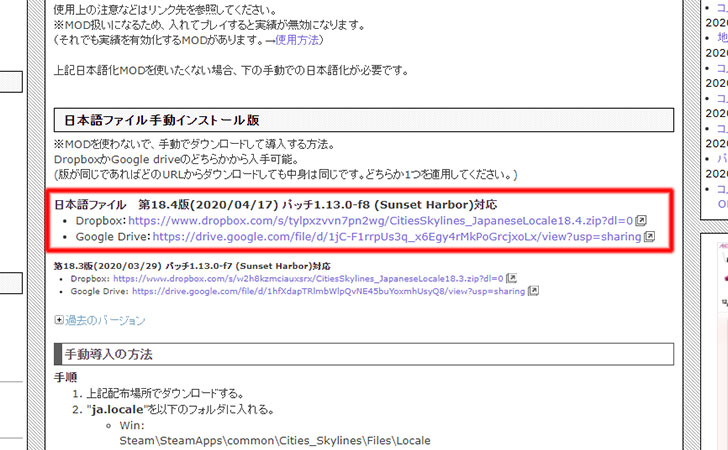
“リンク先のページに移動します。よろしいですか?”というメッセージが表示されるので「リンク先のURL」をクリックしましょう。
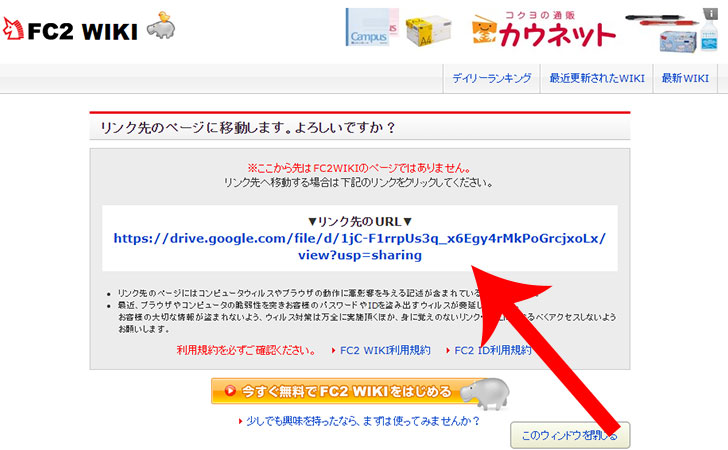
Google Driveが開くので右上の「ダウンロードアイコン」をクリックします。
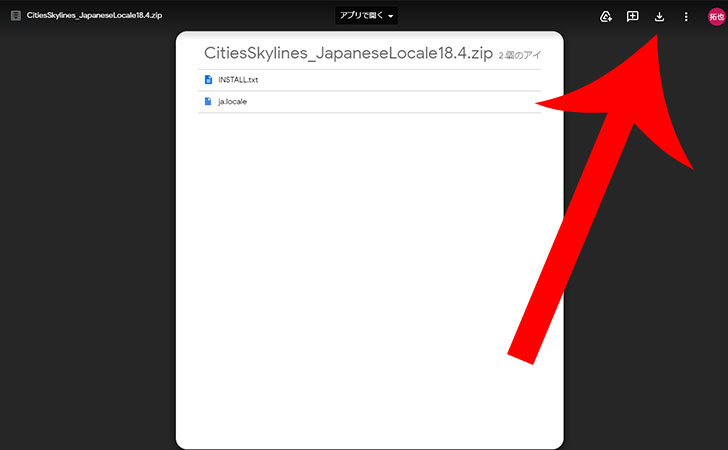
“CitiesSkylines_JapaneseLocale18.4.zip”というファイルがダウンロードされるので解凍します。
もし、解凍が上手くいかない場合は、無料の圧縮・解凍ソフト「Lhaplus」を利用すると良いでしょう。
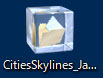
解凍してフォルダを開くと「INSTALL.txt」と「ja.locale」の2つのファイルが入っていました。
このうち「ja.locale」をCities:Skylinesの日本語化のために使います。
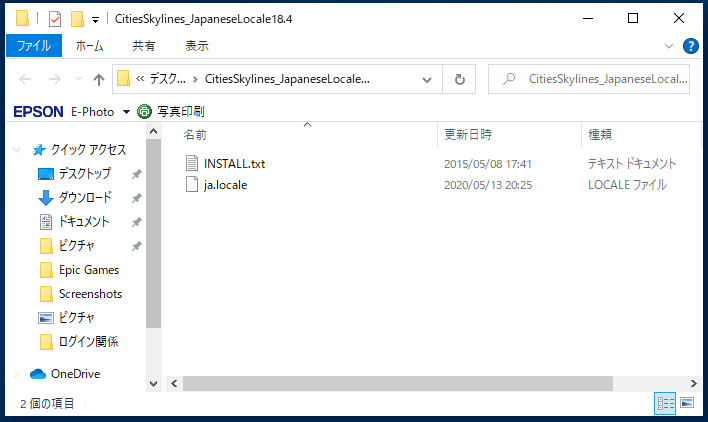
ja.localeをCities:Skylinesのフォルダに移動する
ここからは、ja.localeをCities:Skylinesのフォルダに移動して日本語化をします。
Epic Gamesの「Cities:Skylines」がインストールされているフォルダを開きましょう。
インストール時の指定場所によって変わってきますが、Cドライブの「Program Files(x86)」→「Epic Games」にインストールされていることが多いです。
どうしても見つからない場合は、右上の検索ボックスに「Epic Games」と入力してしばらく待ちましょう。
Epic Gamesのフォルダが検索結果に表示されます。
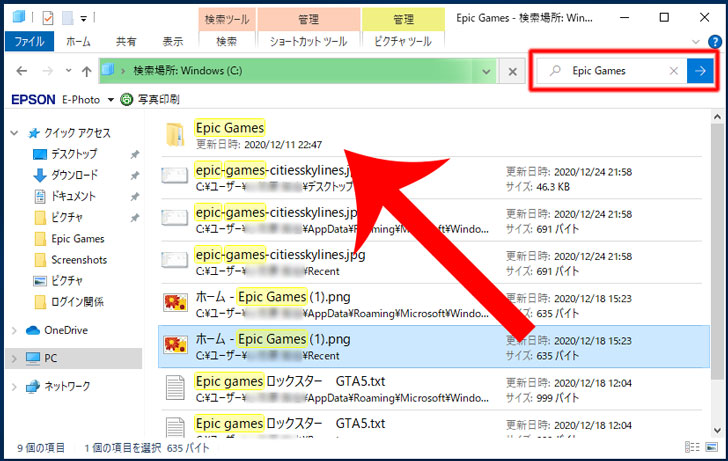
Epic Gamesのフォルダを開くと「CitiesSkylines」があるのでクリックします。
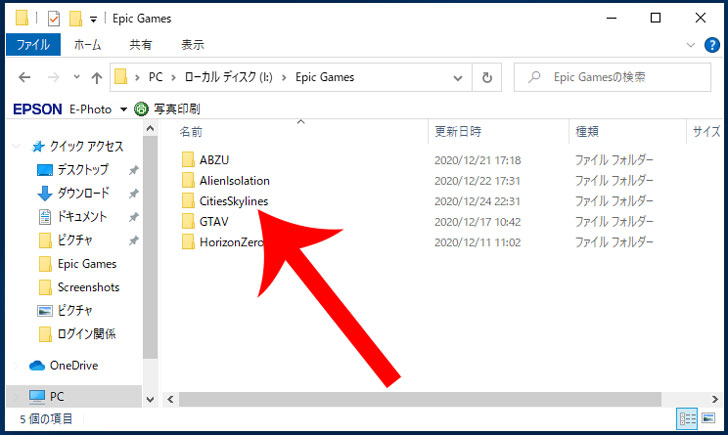
「Files」をクリックします。
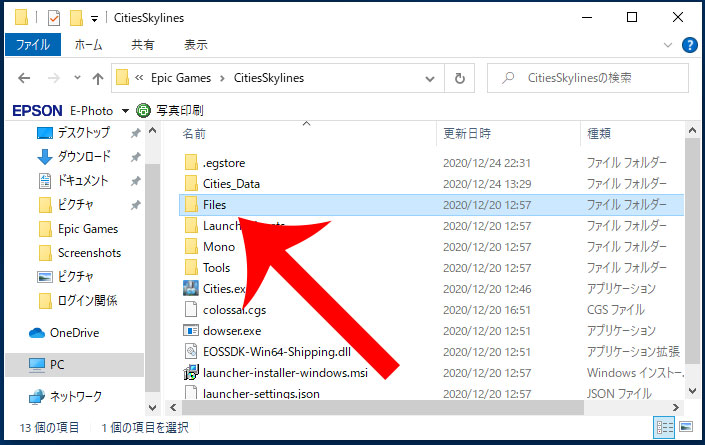
「Locale」をクリックします。
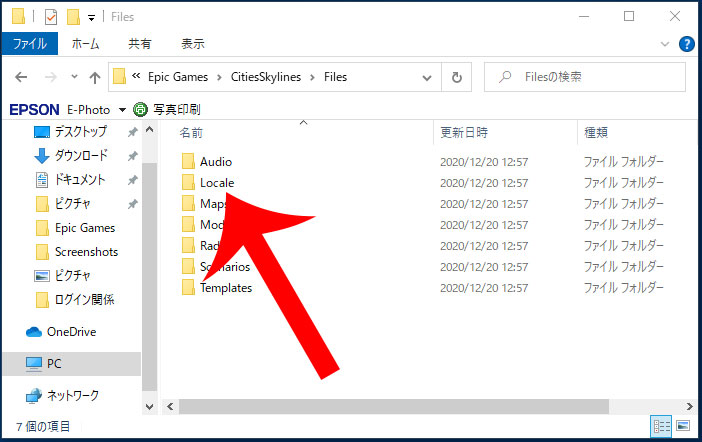
このLocaleフォルダに先ほどダウンロードした「ja.locale」をコピーまたは移動すれば完了です。
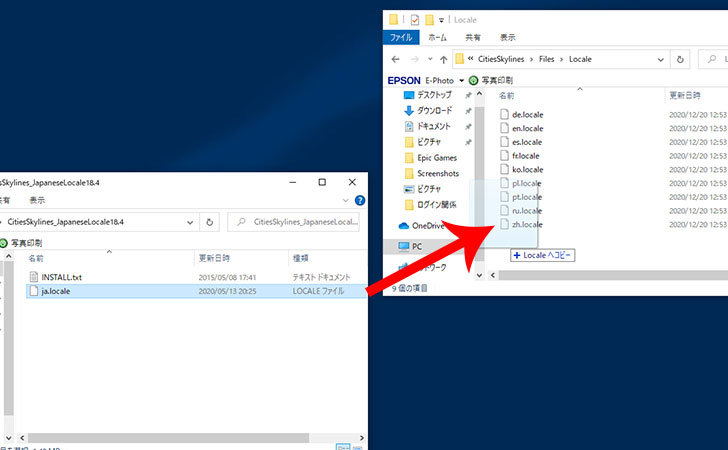
Cities:Skylinesを日本語設定にする
Epic GamesでCities:Skylinesを選択してから「プレイ」をクリックして起動しましょう。
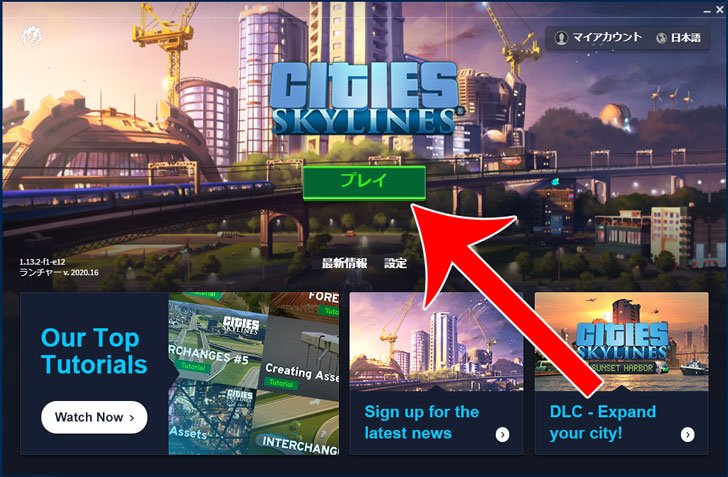
Cities:Skylinesが起動したら「OPTIONS(設定)」をクリックします。
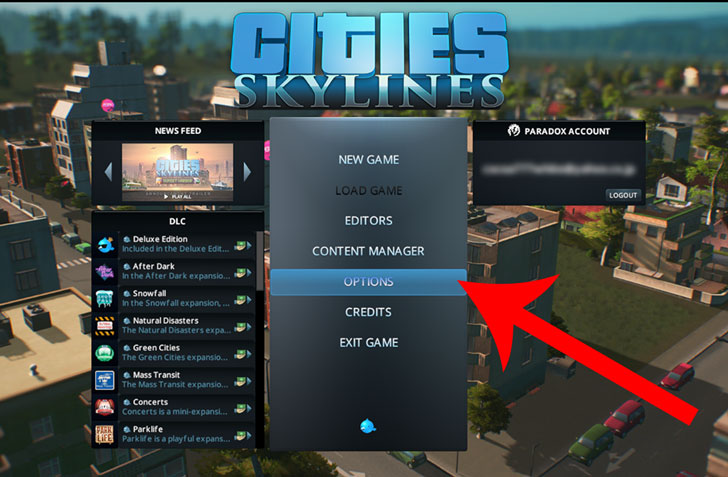
「GAMEPLAY」のメニューを選択。
Language settings(言語設定)が表示されるので「日本語(JAPANESE)」を選びましょう。
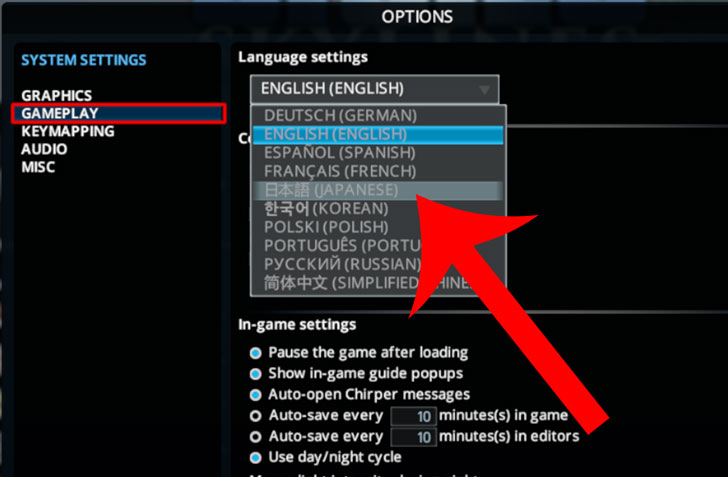
これでEpic Games版Cities:Skylinesの日本語化が完了しました。
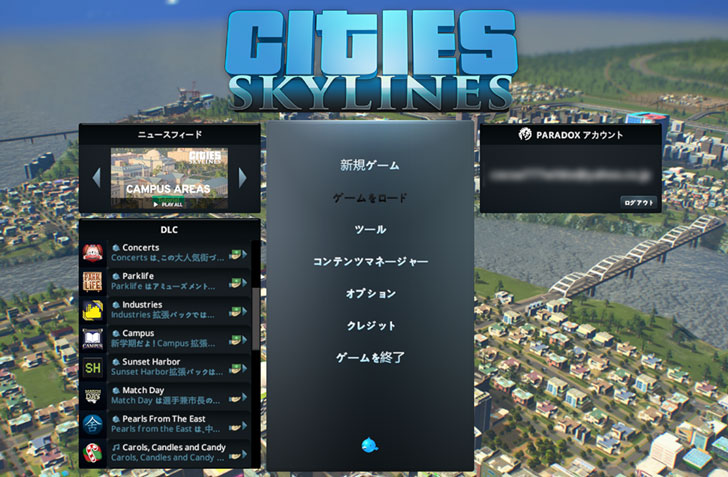
Cities:Skylinesは低スペックPCでも遊べる
Cities:Skylinesは、都市開発シミュレーションゲーム好きであれば、絶対にプレイしたいゲームです。
しかし、Cities:Skylinesは街の描写を細かくする必要があることから、ある程度のスペックが求められます。
もし、性能が足りない場合は、街が大きくなったときに画面がカクカクしたり、そのままフリーズする可能性があります。
次は、Cities:Skylinesを快適にプレイするために推奨されているパソコンの性能です。
| 必要スペック | 推奨スペック | |
|---|---|---|
| OS | Windows 7 / 8 / 10 | Windows 10 |
| CPU | Core i7-930 AMD FX 6350 |
Core i7-2700K Ryzen 7 2700X |
| GPU | GeForce GTS 450 AMD R7 250 Intel Iris Xe G7 |
GeForce GTX 580 Radeon RX 560 |
| メモリ | 8GB | 16GB |
| ストレージ | 4GB | 4GB |
いわゆるローエンドモデル(エントリークラス)と呼ばれる初心者向けのお手軽価格のパソコンでは性能が足りない可能性があります。
コスパの良さで知られる完全国産メーカー「マウスコンピューター」で同等のモデルを探したところ10万円以上の価格でした。
※ディスプレイ・モニターも付けると追加で1~1.5万円程度かかってきます。
Xbox Cloud Gamingなら「Cities:Skylines」を快適にプレイできる

Cities:SkylinesをPCでプレイしたいけど、そのために高性能パソコンを購入するのは考えてしまう。
そんな方におすすめなのが、Microsoftが提供するクラウドゲーム『Xbox Cloud Gaming』というサービスです。
クラウドゲームとは、ゲームの処理をパソコンで行うのではなく、Microsoftの高性能サーバーで処理するサービスとなります。
これにより、
- 低スペックPCでも快適にプレイできる
- パソコンにゲームを時間をかけてインストールする必要がない
- パソコン、タブレット、スマートフォンでプレイできる
といったメリットがあります。

そのため、高性能パソコンに買い換えなくてもYou Tubeが視聴できる性能があれば「Cities:Skylines」を快適にプレイできます。
初回1ヶ月間は100円でプレイ可能
Xbox Cloud Gamingは、Microsoftのゲーム遊び放題サービス「Xbox Game Pass Ultimate」に加入することで利用可能です。
月額料金は1,100円ですが、最初の1ヶ月間は100円で提供されています。
Cities:Skylines以外にもバイオハザード、アベンジャーズ、龍が如く、NieR:Automata、Forza Horizon 5など大作ゲームを含めて200作品以上が遊び放題となっています。
実際、僕自身もXbox Cloud Gamingでプレイしてみましたが、Microsoftが提供していることだけあって遅延なども感じさせないクオリティの高さでした。
最初の1ヶ月は、たったの100円で体験できるので皆さんも試してみてはいかがでしょうか?
Xbox Cloud Gaming対応コントローラーはこちら
Xbox Cloud Gaming用に新しくコントローラーを購入するなら「Xboxコントローラー」がおすすめです。
只今、Amazonでお得なキャンペーンを実施中です。